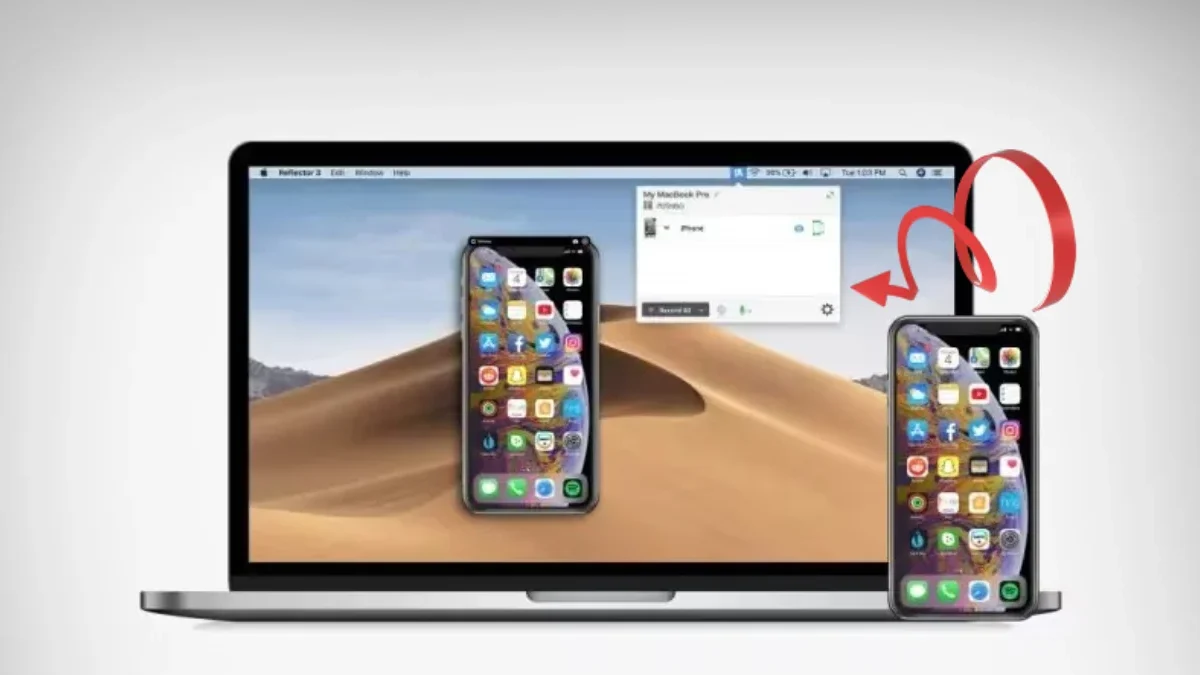Fitur Universal Clipboard sangat bermanfaat dan memudahkan pekerjaan, terutama ketika kalian ingin menyalin link atau informasi dari aplikasi pihak ketiga di iPhone dan langsung menempelkannya di MacBook tanpa perlu mengetik ulang. Fitur ini tidak hanya dapat digunakan di aplikasi Apple, tetapi juga di hampir semua aplikasi yang mendukung fungsi copy dan paste.
4. iPhone Mirroring
Bagi kalian yang sedang menggunakan MacBook dan ingin memakai iPhone, namun iPhone sedang di-charge, jangan khawatir, karena kalian tetap bisa menggunakan iPhone langsung dari Mac atau MacBook dengan fitur iPhone Mirroring. Fitur ini relatif baru, tersedia sejak macOS Sequoia, dan memungkinkan Mac kalian untuk mengakses aplikasi iPhone Mirroring seperti yang terlihat pada gambar.
Langkah pertama, buka aplikasi tersebut dan daftarkan iPhone kalian dengan mengikuti petunjuk yang diberikan. Setelah itu, kalian perlu membuka kunci iPhone menggunakan Touch ID atau password. Pastikan iPhone dalam kondisi terkunci (lock screen). Setelah itu, kalian bisa langsung mengakses iPhone dari Mac atau MacBook.
Baca Juga:Review Spesifikasi Redmi Note 14 5G: Lulus Sertifikasi TKDN di Indonesia dengan Kamera 50 MP Harga Cuma SeginiPerbandingan iPhone 15 dan iPhone 14 Tidak Ada Banyak Perubahan Yang Signifikan
Berdasarkan pengalaman kami, fitur ini bisa digunakan untuk hampir semua aplikasi, termasuk membuka aplikasi yang tidak tersedia di macOS. Kalian juga bisa menonton YouTube atau membuka aplikasi lain.
Namun, kami kurang merekomendasikan fitur iPhone Mirroring untuk bermain game, karena sebagian besar game di iPhone menggunakan layar sentuh, sementara tampilan mirroring ini tidak begitu cocok untuk itu meskipun tetap bisa digunakan.
Selain itu, aplikasi yang memerlukan penggunaan kamera atau mikrofon di iPhone tidak dapat diakses melalui iPhone Mirroring.
Fitur ini sangat berguna, terutama ketika iPhone sedang di-charge dan kalian perlu memeriksa pengaturan atau melakukan sesuatu di iPhone, seperti membuat skrip video. Dengan iPhone Mirroring, kalian bisa melihat layar iPhone langsung di MacBook tanpa perlu membuka iPhone yang sedang di-charge. Bahkan, kalian juga bisa memindahkan file, misalnya foto dari galeri MacBook ke galeri iPhone, cukup dengan drag and drop, sehingga sangat praktis.
5. Continuity Camera
Fitur Continuity Camera memungkinkan kalian untuk menggunakan iPhone sebagai webcam, sehingga kalian tidak perlu membeli webcam eksternal untuk mendapatkan kualitas webcam yang bagus. Dengan fitur ini, kalian bisa memanfaatkan kualitas kamera iPhone secara langsung.